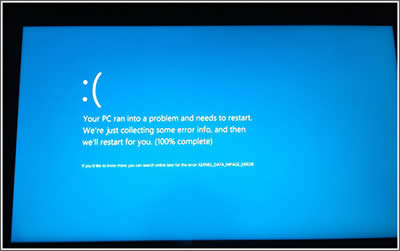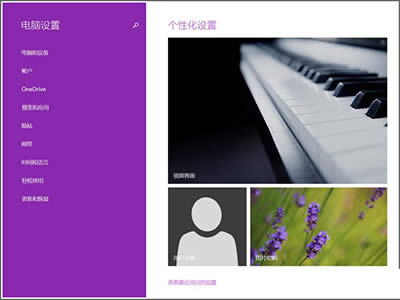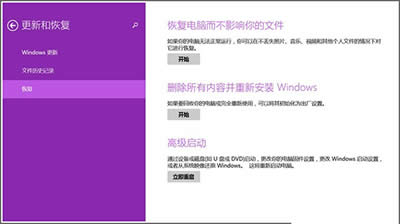微软平板电脑怎样恢复出厂设置?
发布时间:2021-11-28 文章来源:深度系统下载 浏览:
|
软件是一系列按照特定顺序组织的计算机数据和指令的集合。一般来讲软件被划分为编程语言、系统软件、应用软件和介于这两者之间的中间件。硬件是“计算机硬件”的简称。与“软件”相对,电子计算机系统中所有实体部件和设备的统称。 许多电脑用户都想知道:微软平板电脑怎么恢复出厂设置?今天,我们就以比较多人在使用的Surface和Surface Pro 3这两款微软平板电脑为例子给大家的演示一下恢复出厂设置的步骤,希望可以帮到大家! Surface如何进行系统恢复? Windows系统运行时间久了,由于安装和卸载各种软件程序不彻底,多多少少都会遇到一些不兼容或者系统异常问题,有时候我们强行重新启动后,大部分问题操作系统可以完成自动修复。但有时候我们也会遇到悲剧的无法修复情况,即便重新启动也无济于事。 而按照以往Windows系统解决方法,大家都会想到使用光盘重新安装系统,可是随着光驱设备逐渐被淘汰后,恢复系统就成了一个比较头疼的问题。那么像Surface Pro 3这样的产品遇到蓝屏死机系统无法启动这样的问题又该如何处理呢?是不是有更简单的恢复方法呢?具体操作又该怎么操作?就以上几个有关Surface系统恢复的问题,本文我们就来手把手的详细介绍恢复方法,即便遇到死机或者蓝屏等异常软件问题,大家也自行轻松解决。
当微软Surface遇到这个哭脸的时候 无法进入系统就要进行恢复了 注:以防万一,Surface产品的系统恢复可能会删除系统盘下的文档和资料,如果有重要数据,建议找数据恢复公司或者专业人员帮助解决。 Surface产品有两种恢复的方法: 方法一:在Windows中恢复:如果Windows已加载并且您可以登录,则可以在 Windows 中执行恢复。 方法二:从USB恢复媒体恢复:如果 Windows 无法启动并且您有可用的 USB 恢复媒体,则可以通过使用 USB 执行恢复。 方法一:Windows中恢复 步骤 1:从屏幕右边缘向左轻扫,然后点击“设置”。(如果您使用鼠标,请指向屏幕的右上角,将鼠标指针下移,然后单击“设置”。) 步骤 2:点击或单击“更改电脑设置”。
电脑设置——更新和恢复 步骤 3:点击或单击“更新和恢复”,然后点击或单击“恢复”。
恢复电脑而不影响你的文件 步骤 4:在“恢复电脑而不影响你的文件”下,点击或单击“开始”。 步骤 5:点击或单击“下一步”,确保 Surface 已接通电源,然后点击或单击“恢复”。Surface 会重新启动,当恢复过程完成时将显示 Surface 徽标(这可能需要几分钟)。 硬件是实在的,有模有样的。软件是程序性的。是一系列的指令。有了软件,硬件才会实现更丰富的功能。 |